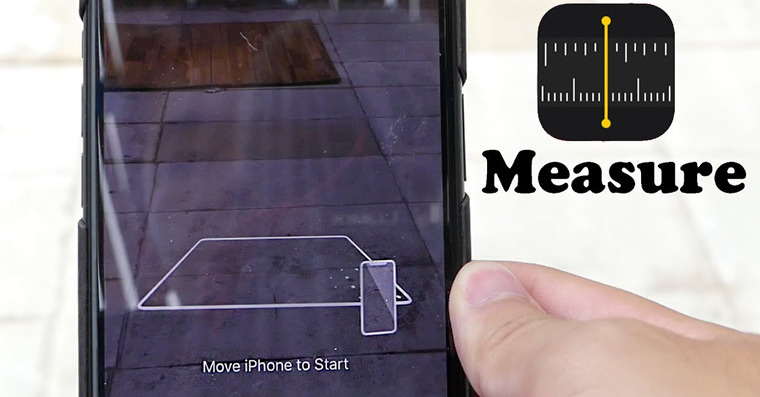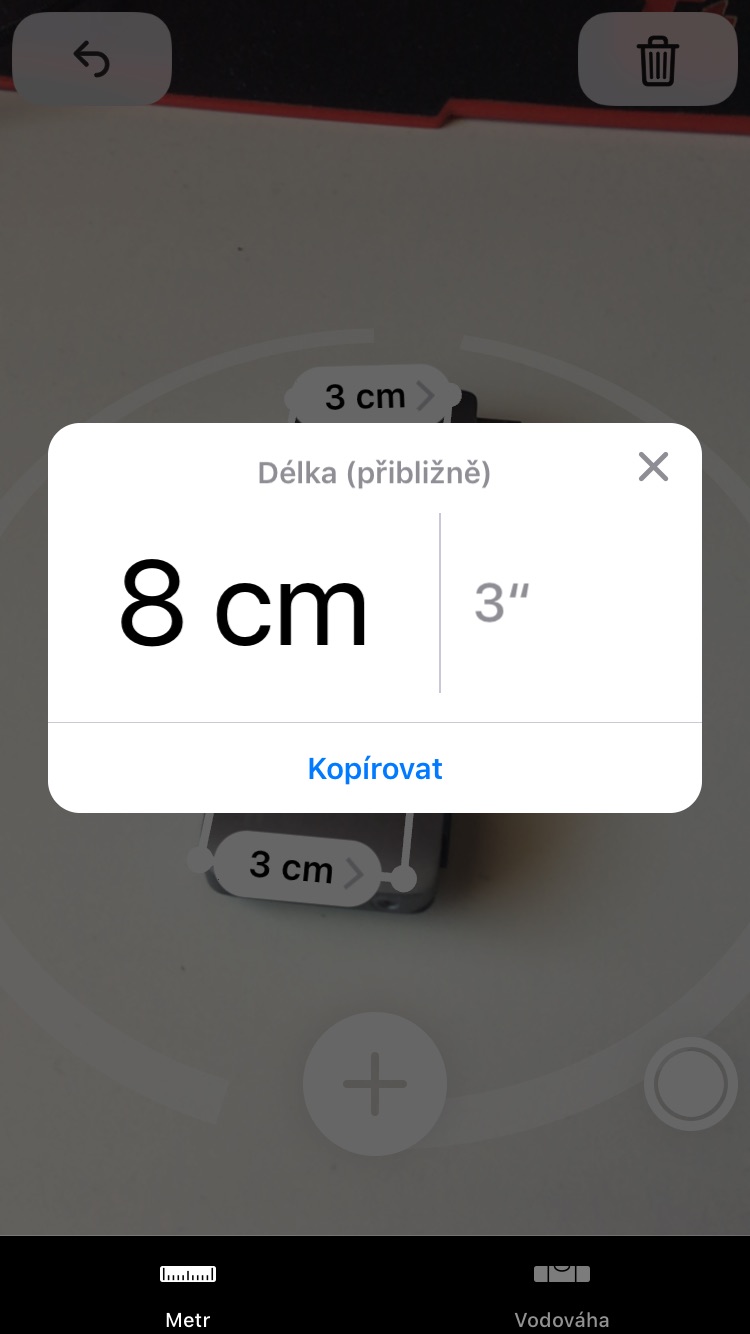iOS 12 brachte mehrere neue Funktionen für iPhones und iPads. Eine davon, die sporadisch hervorgehoben wird, ist die Anwendung „Measure“, die mit Hilfe von Augmented Reality (AR) nahezu jedes Objekt messen kann und dafür lediglich die Kamera eines Telefons oder Tablets benötigt. Im heutigen Artikel zeigen wir Ihnen, wie Sie die Anwendung nutzen und verraten Ihnen, auf welchen Apple-Geräten Sie sie nutzen können.
Es könnte sein interessiert dich
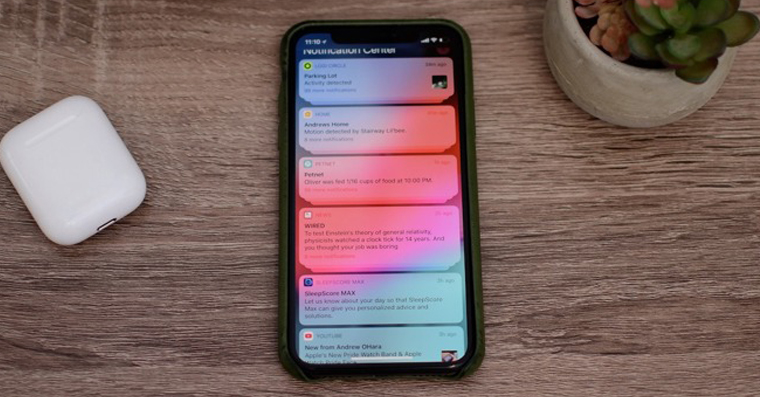
Die Messungen der iPhone- und iPad-Kameras sind nicht immer 100 % genau. Sie können die Funktion und damit die Anwendung nur für Näherungsmaße in Zentimetern nutzen, also wenn Sie schnell die Maße eines Objekts ermitteln müssen, aber kein handelsübliches Maßband dabei haben. Aus diesem Grund muss mit geringfügigen Abweichungen gerechnet werden. Es ist jedoch möglich, dass Augmented Reality in Zukunft auch den Zähler ersetzen wird.
So verwenden Sie Messungen in iOS 12
- Öffnen wir die native Anwendung Messung
- Nach dem Start erscheint eine Warnung, die Sie dazu auffordert habe das iPhone bewegt – meist reicht es, sich langsam umzudrehen, damit das iPhone die Umgebung scannt und herausfindet, wo es sich überhaupt befindet
- Nachdem die Benachrichtigung verschwindet, können wir mit der Messung beginnen – dem Gerät Wir nähern uns dem Objekt, die wir messen wollen, bis eine Ellipse erscheint
- Hilfe Pluszeichen am unteren Bildschirmrand Wir fügen den Punkt hinzu, an dem wir beginnen möchten
- Wir drehen die Kamera auf der zweite Punkt, wo die Messung enden soll
- Wir klicken noch einmal auf Plus
- Es wird erstellt Liniensegment mit Beschreibungen im Formular Messwerte
- Wenn Sie mit der Messung fortfahren möchten, drücken Sie erneut das Pluszeichen an der Stelle, an der Sie aufgehört haben – und zwar so lange, bis Sie das gesamte Objekt gemessen haben
- Nach der Messung können Sie auf jedes Segment klicken, um Informationen zu dieser spezifischen Messung anzuzeigen
Oben links gibt es einen Zurück-Pfeil für den Fall, dass die Messung nicht erfolgreich war. Wenn Sie die Messung neu starten oder beenden möchten, klicken Sie einfach auf das Papierkorbsymbol in der rechten Ecke des Bildschirms. Der letzte Button, der sich am unteren Bildschirmrand befindet, stellt den Auslöser dar – über ihn können Sie ein Bild mit den Messdaten aufnehmen. Im unteren Menü können Sie auch zur Wasserwaage wechseln, die zur Messung ein Gyroskop nutzt und bisher in der Kompass-Anwendung zu finden war.
Automatische Messung
Wenn Sie gute Lichtverhältnisse haben und das Objekt, das Sie messen möchten, eine quadratische Form hat, kann die Anwendung das Objekt automatisch messen. Das erkennen Sie daran, dass dadurch ein gelber Bereich entsteht, den Sie nur noch anklicken müssen. Anschließend werden die Seitenlängen des gesamten Objekts angezeigt.
Unterstützte Geräte
Die Measurement-App und damit die Funktion selbst ist auf iPhones und iPads mit einem A9-, A10-, A11 Bionic- oder A12 Bionic-Prozessor verfügbar. Konkret handelt es sich hierbei um folgende Geräte:
- iPhone 6s/6s Plus
- iPhone SE
- iPhone 7/7 Plus
- iPhone 8/8 Plus
- iPhone X
- iPhone XR
- iPhone XS / XS max
- iPad Pro (9.7, 10.5 oder 12.9) – erste und zweite Generation
- iPad (2017/2018)